联想笔记本重装系统图文详解
- 分类:教程 回答于: 2020年02月18日 15:00:00
联想笔记本凭借着稳定的性能、完善的品质深受消费者的喜爱。但是,对于没有装机经验的新手用户来说要怎么在联想笔记本上之选一键重装系统呢?下面,小编就给大家介绍一下笔记本重装系统的操作流程。
联想笔记本重装系统图文详解:
1,打开网页搜索引擎搜索“口袋PE官网”,到官网内下载口袋PE装机软件到桌面。

2,关闭收到软件,打开口袋PE装机软件,口袋PE会优先对电脑环境进行检测。
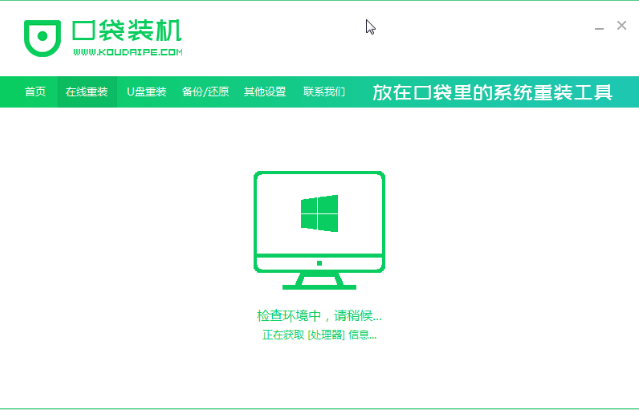
3,电脑检测完成后,进入系统选择界面选择需要安装系统镜像,点击下一步。
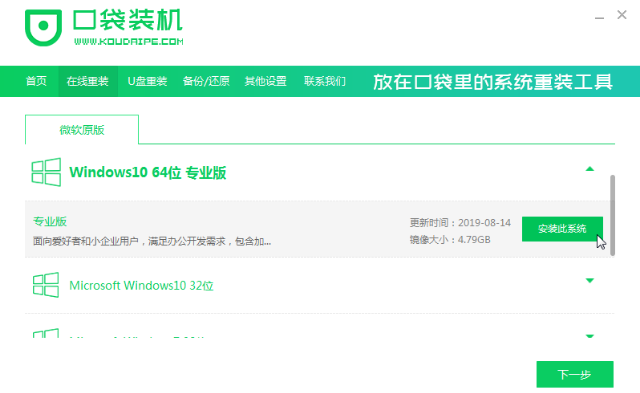
4,然后进入装机软件选择界面,在这里我们可以挑选一些适用的软件一起下载到新系统内。

5,以上步骤完成后口袋PE开始下载系统镜像,等待下载完成后电脑会自动重启开始重装系统。
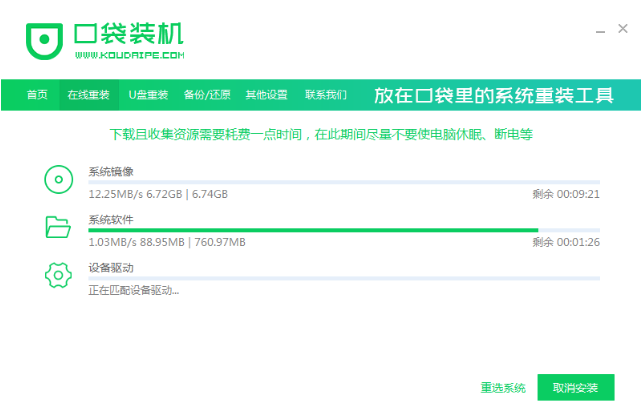
6,重装完成,电脑进入系统桌面。

以上就是联想笔记本重装系统的操作步骤了。
 有用
26
有用
26

分享


转载请注明:文章转载自 www.xiaobaixitong.com
本文固定连接:www.xiaobaixitong.com
 小白系统
小白系统
小白帮助
如果该页面中上述提供的方法无法解决问题,您可以通过使用微信扫描左侧二维码加群让客服免费帮助你解决。备注:人工客服仅限正常工作时间(周一至周六:9:00~12:00 2:00~6:00)

长按或点击右侧按钮复制链接,去粘贴给好友吧~


http://127.0.0.1:5500/content.htmlhttp://127.0.0.1:5500/content.htmlhttp://127.0.0.1:5500/content.htmlhttp://127.0.0.1:5500/content.htmlhttp://127.0.0.1:5500/content.htmlhttp://127.0.0.1:5500/content.htmlhttp://127.0.0.1:5500/content.htmlhttp://127.0.0.1:5500/content.htmlhttp://127.0.0.1:5500/content.html
取消
复制成功
怎样进行电脑系统重装(适合电脑小白的方法图解)
 1000
10002023/04/17
黑屏解决办法(黑屏原因)
 1000
10002022/11/08
MicrosoftOffice2021 最新永久激活密钥
 1000
10002022/11/03
热门搜索
电脑重装系统大概多少钱
 1000
10002022/10/29
电子邮箱格式怎么写教程
 1000
10002022/10/23
神舟电脑怎么进入bios重装系统
 1000
10002022/10/13
苹果序列号含义
 1000
10002022/10/07
五种方法教你电脑开不了机怎么办
 1000
10002022/07/19
小白一键重装系统后怎么激活windows
 1000
10002022/07/08
超详细原版windows系统下载图文教程
 1000
10002022/06/30
上一篇:电脑系统维护工具制作教程
下一篇:电脑组装后如何安装系统图文教程
猜您喜欢
- 小白系统没内存怎么办2022/12/12
- 想知道电脑如何自己重装系统..2023/01/04
- win10系统安装详细图文教程2021/04/08
- u盘安装win764位系统位旗舰版详细图解..2016/11/10
- 中柏ezpad4s重装系统教程2020/09/22
- win732位系统换64位系统教程2016/12/30
相关推荐
- msdn下载的系统是正版的吗2021/11/09
- 一键装机系统哪个好2016/10/25
- 华硕笔记本重装系统xp2022/09/21
- 重装系统步骤win10图文详解2020/10/12
- 老式方正电脑重装系统怎么操作..2023/03/15
- 电脑开机按什么键重装系统..2023/01/30
文章已经到底了,点击返回首页继续浏览新内容。

















